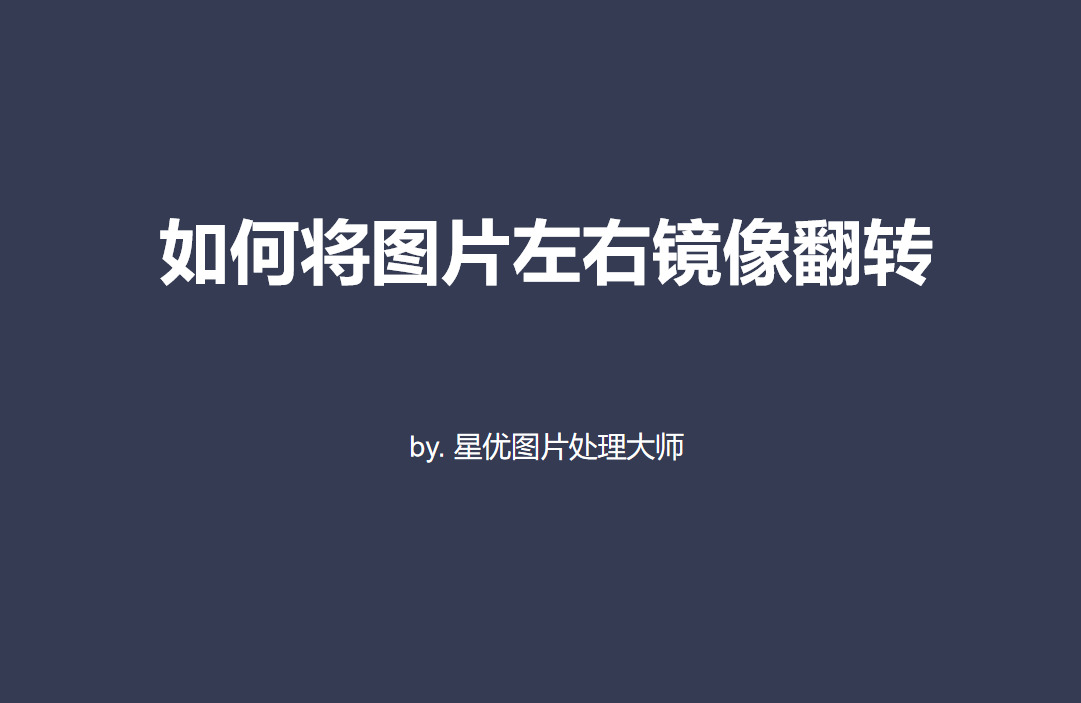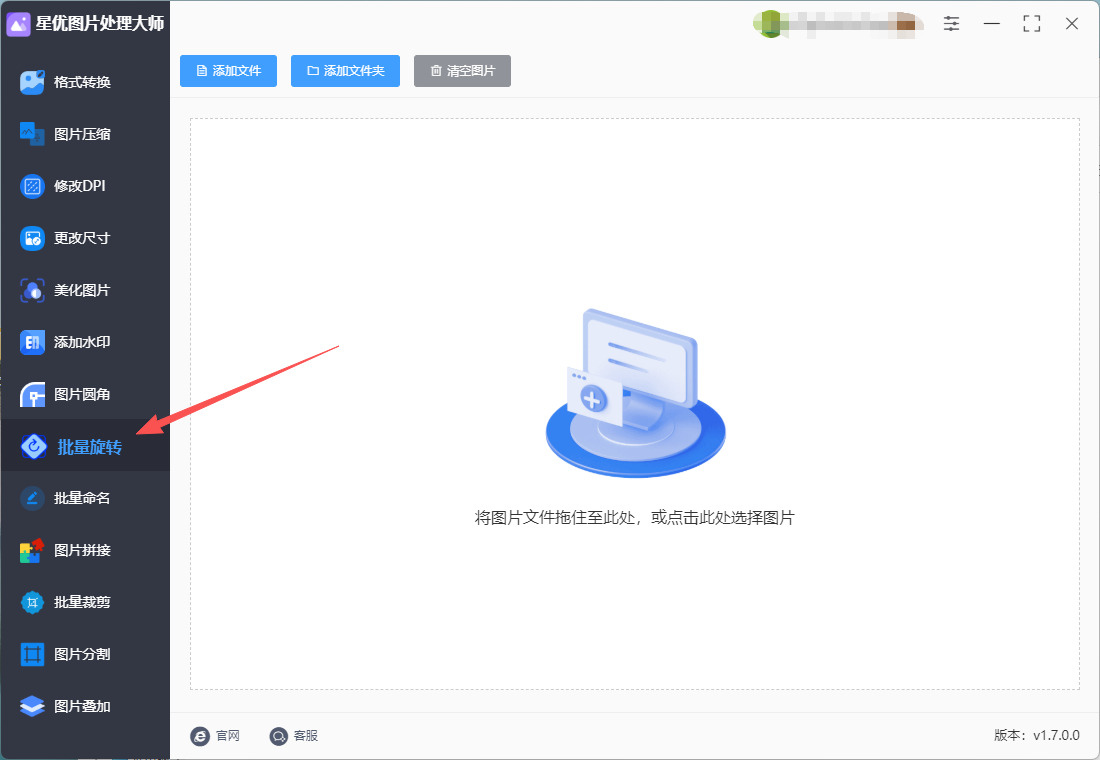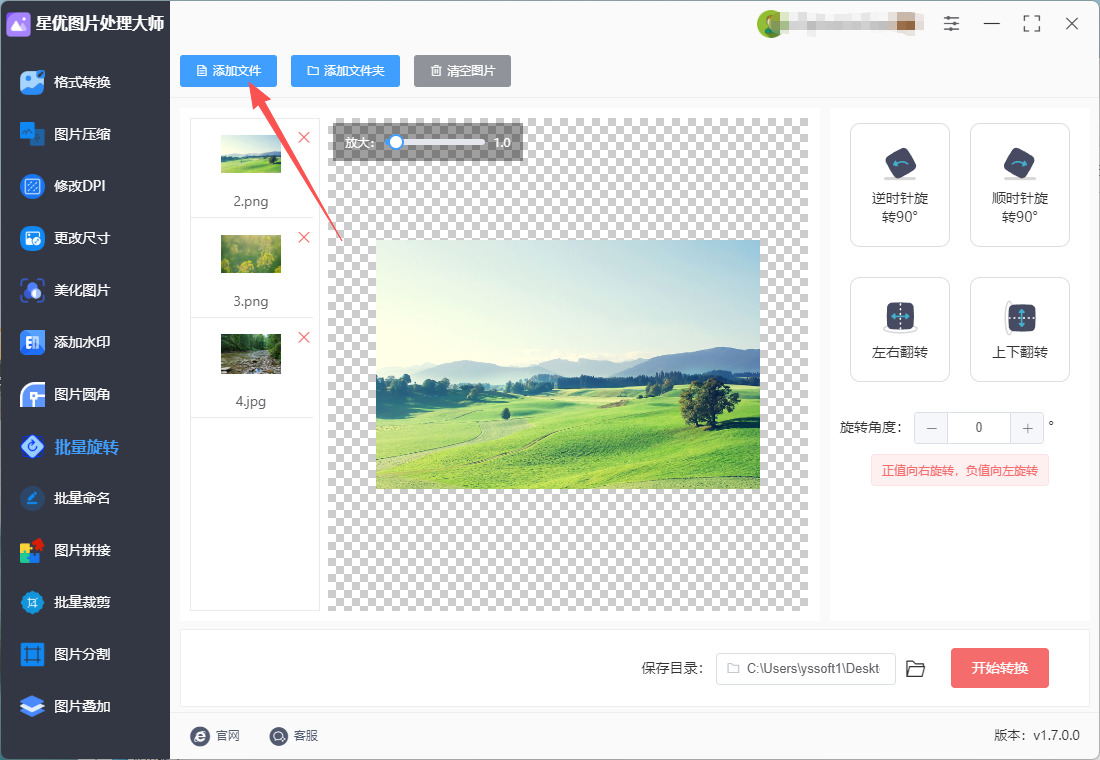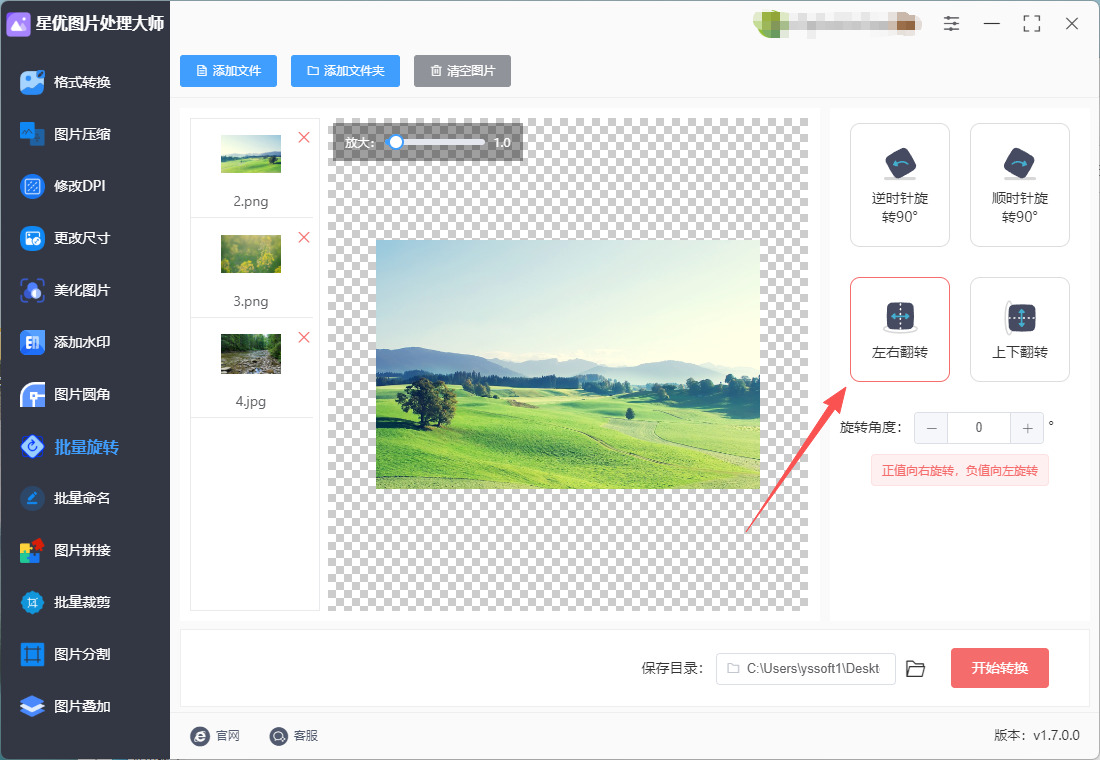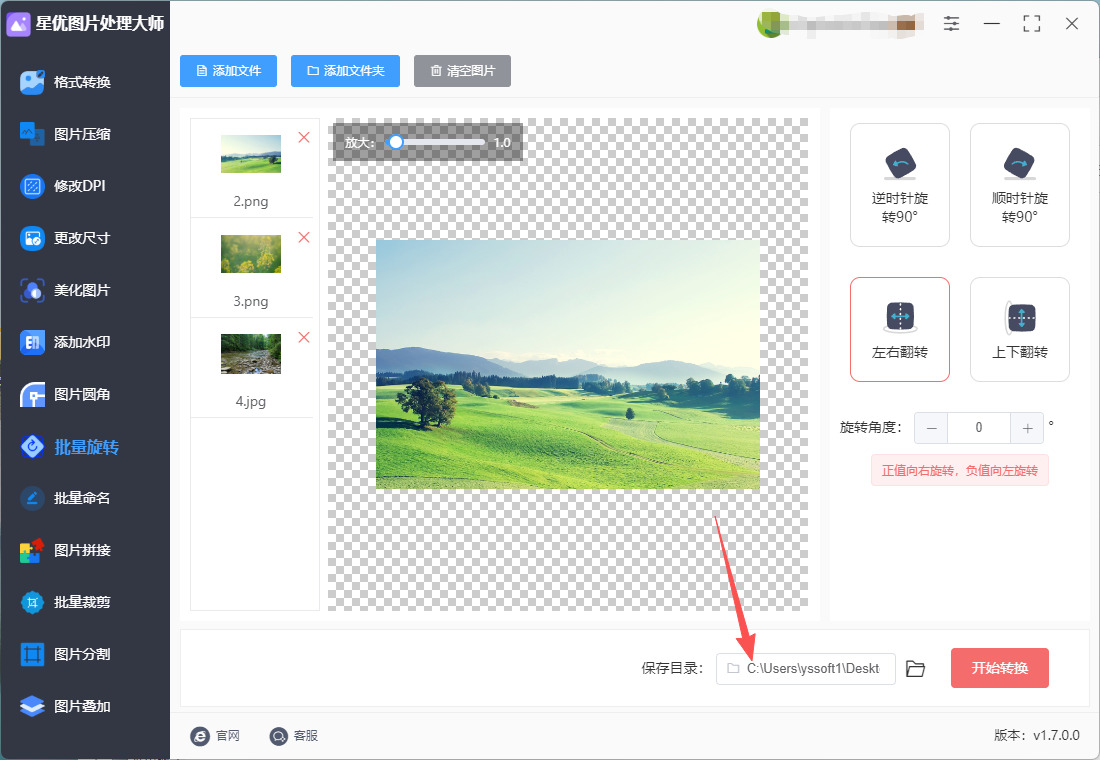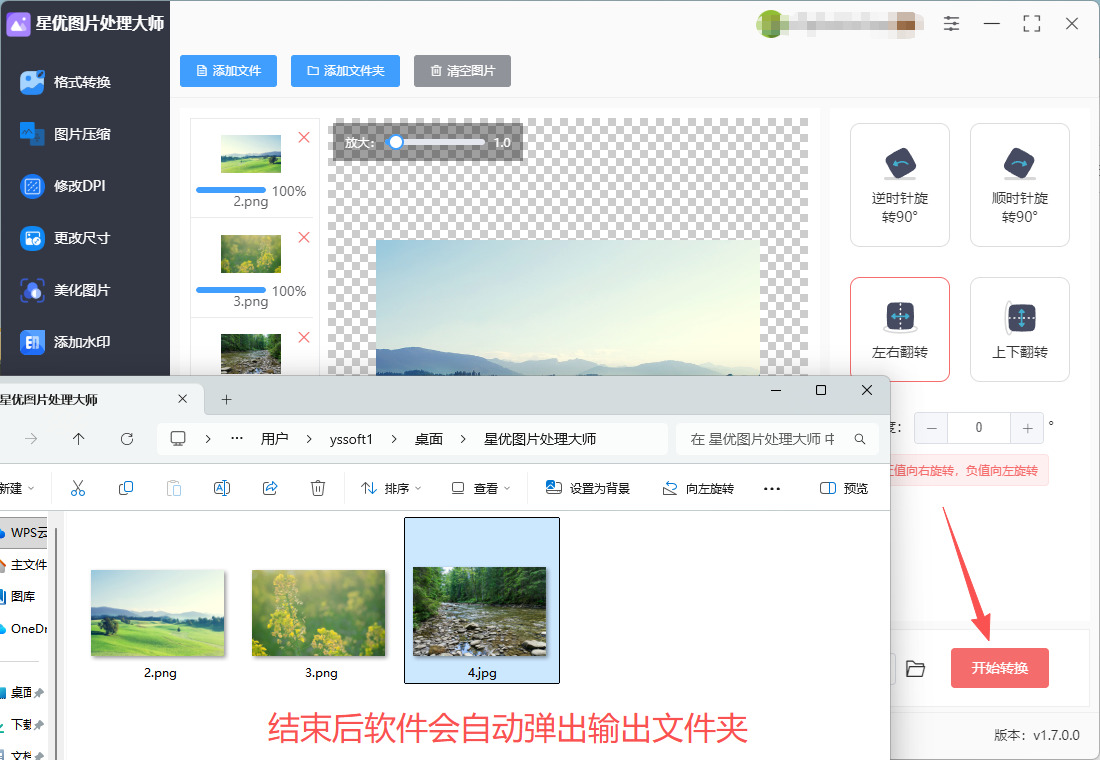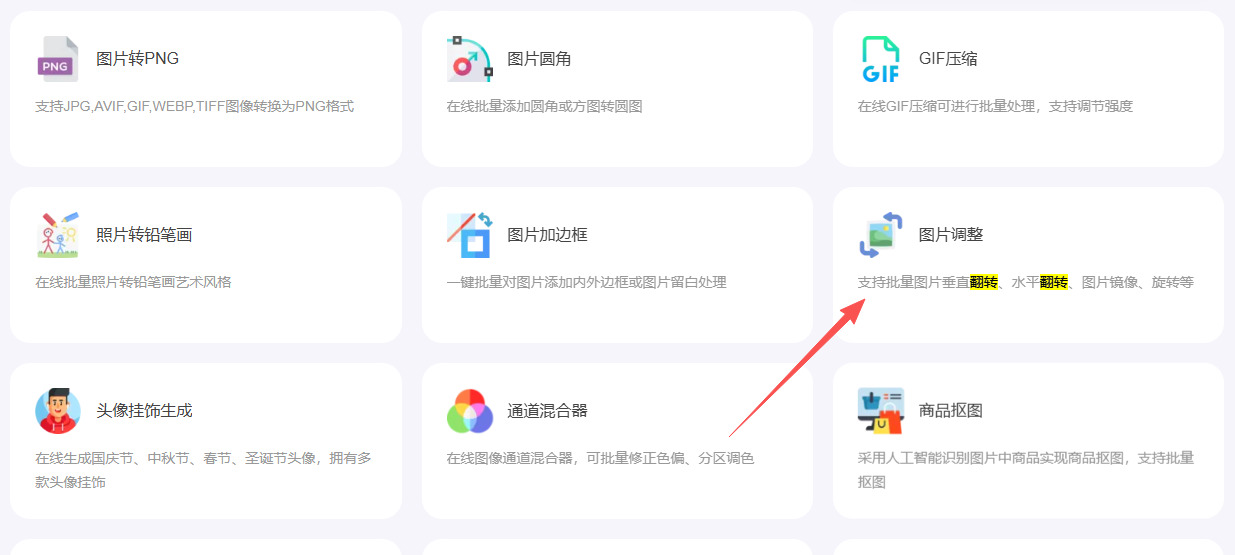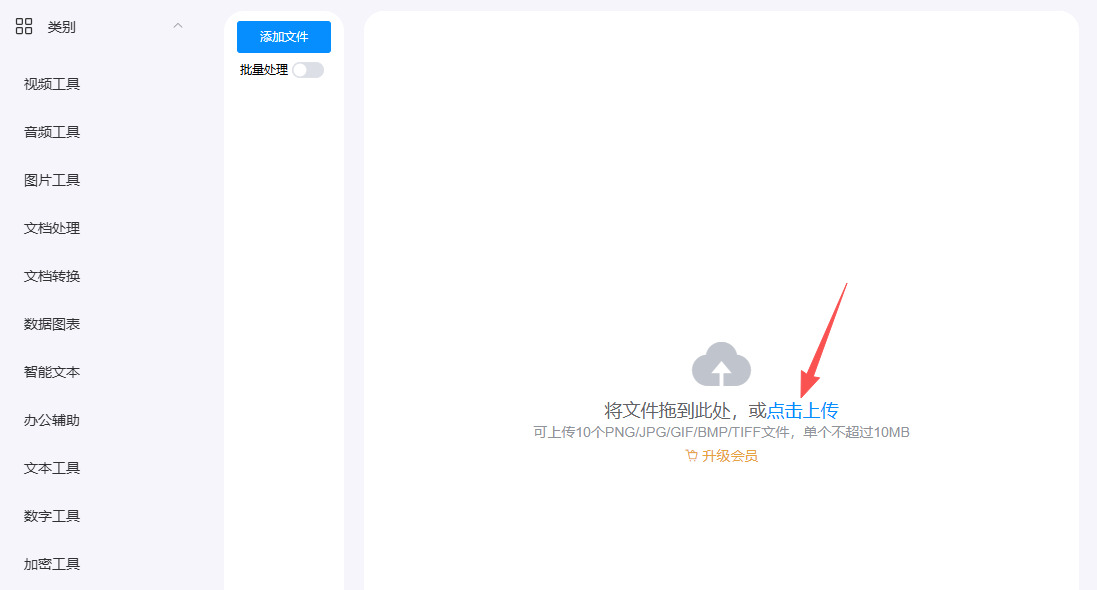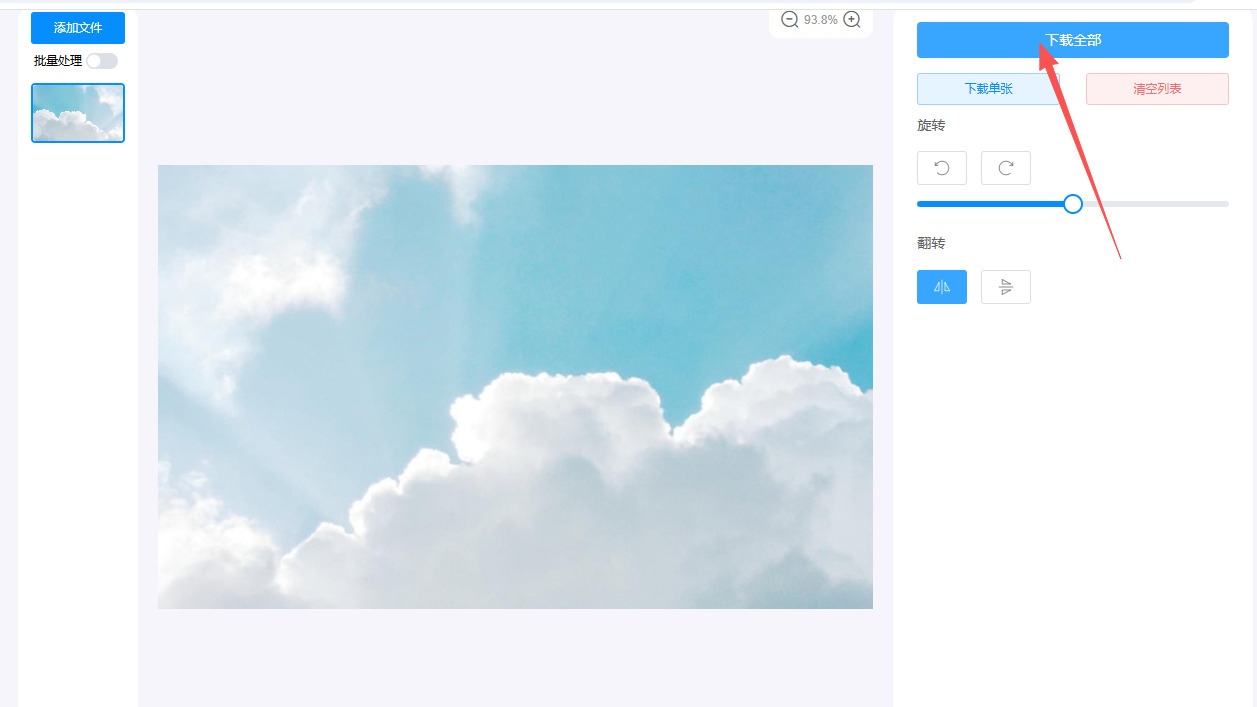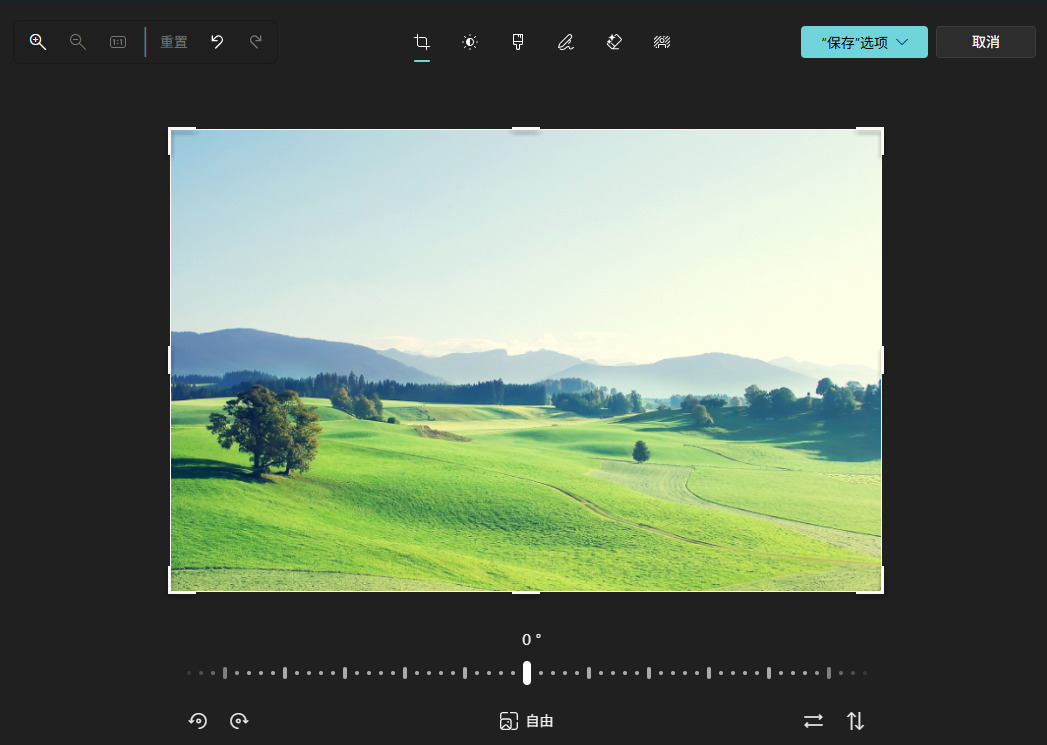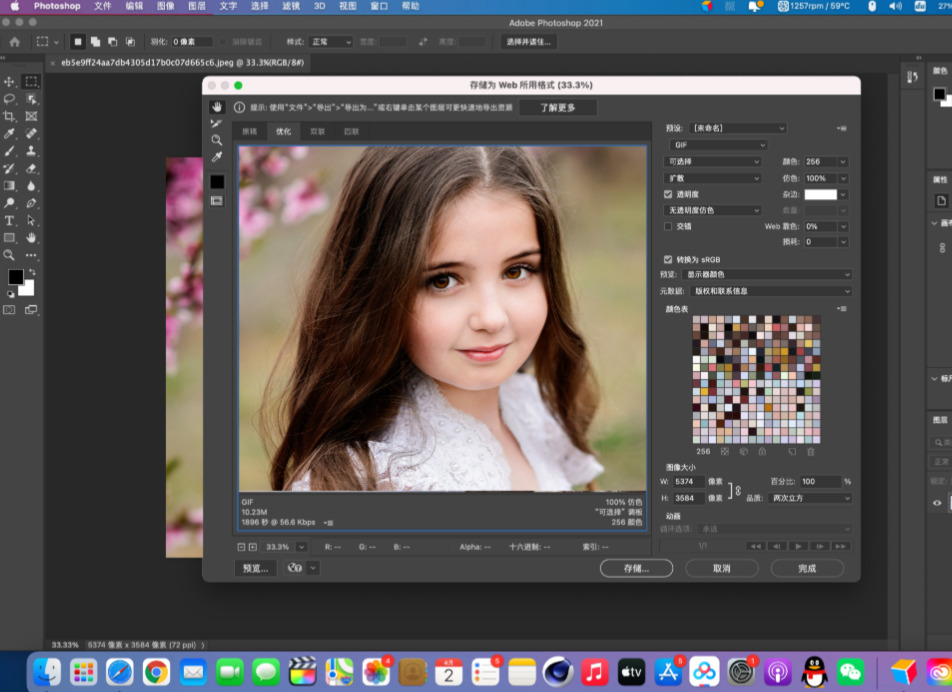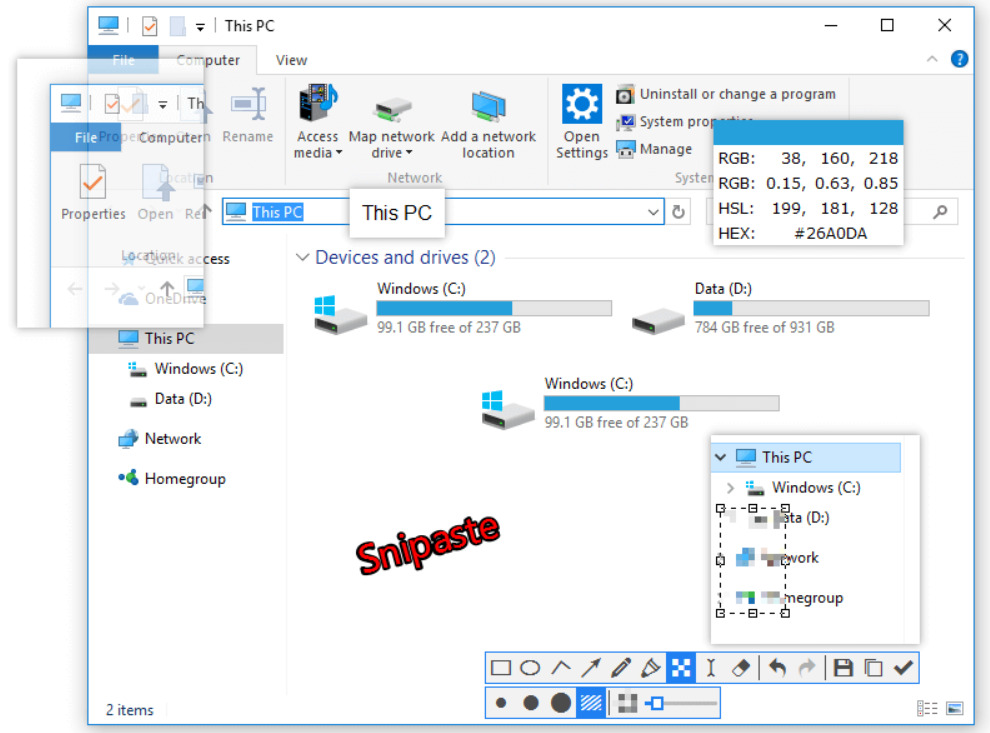如何将图片左右镜像翻转?在图片使用过程中,左右镜像翻转并非随意的效果调整,而是应对多种场景需求的必要操作。无论是日常分享、专业设计,还是特殊用途,合理的镜像翻转能让图片更贴合使用场景,解决画面适配、视觉协调等问题,成为图片处理中不可忽视的一环。日常社交分享场景里,左右镜像翻转是优化呈现效果的 “小调整”。人们用手机自拍后,常发现照片中的场景、物品方向与实际视觉习惯相反 —— 比如自拍时身后的招牌文字是反向的,或是手中举着的标语呈现镜像效果,直接发布会给观看者带来视觉不适。此时进行左右镜像翻转,能让画面回归符合人眼习惯的正常方向,让自拍中的场景、文字清晰可读,提升分享效果。
由此可见将在图片使用的过程中,将图片左右镜像翻转是很常见的操作,但是知道怎么操作的小伙伴好像并不太多,那么今天就让小编来为大家分享几个解决办法吧,步骤详细很容易就学会。
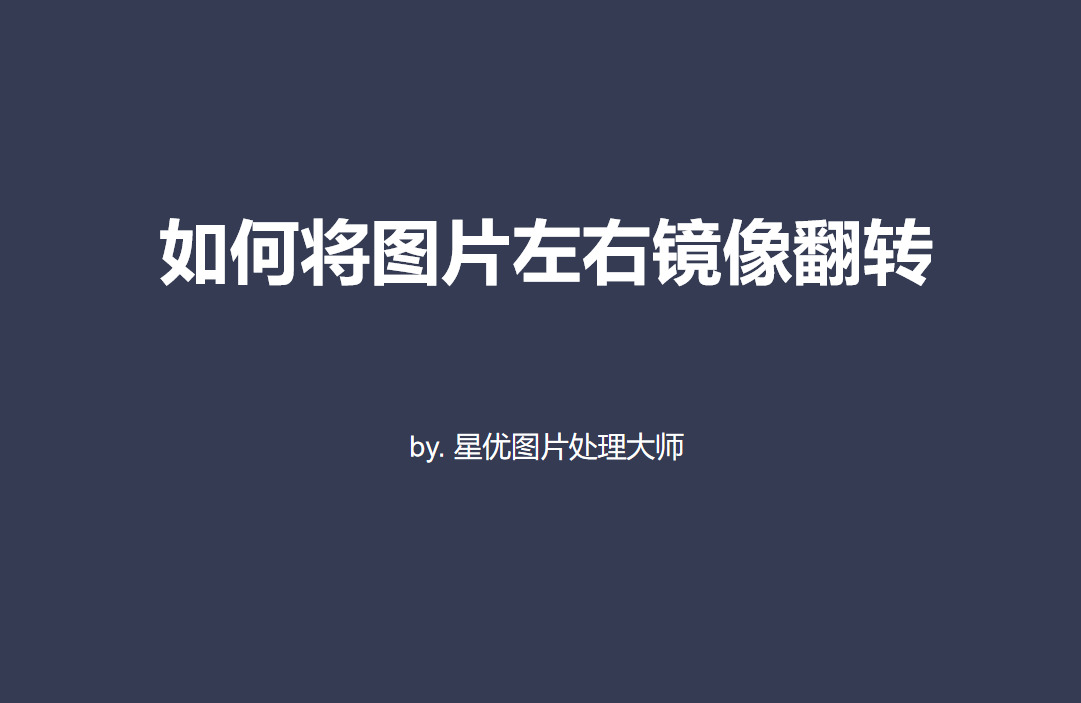
办法一:星优图片处理大师软件翻转
推荐指数:☆☆☆☆
推荐理由:这是一个轻量级的图片处理软件,一共11个功能,其中一个就是图片旋转,就包含了左右和上下镜像翻转功能,操作起来很简单。
软件下载:https://www.xingyousoft.com/softcenter/XYImage
步骤1、请将本次使用到的星优图片处理大师软件安装到电脑上,安装好之后打开使用,左侧列表有很多功能,你需要点击其中的【批量旋转】功能。
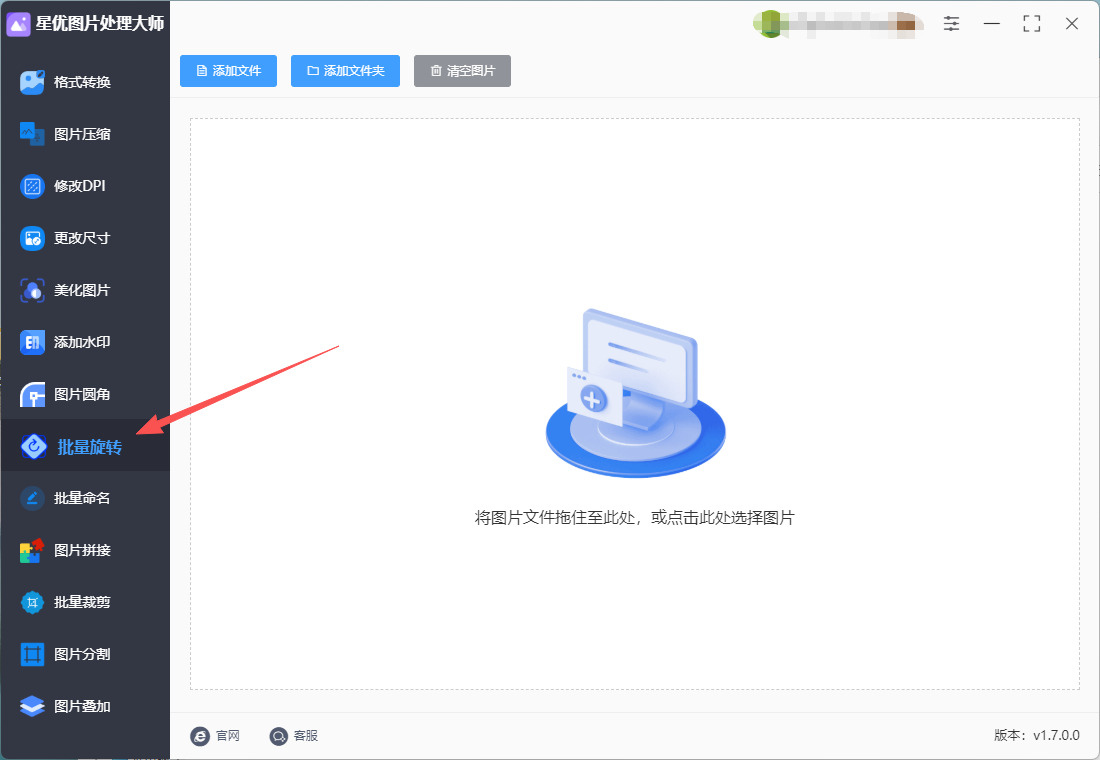
步骤2、点击【添加文件】按键后将需要翻转的图片添加到软件里,软件支持批量翻转,所以你可以添加多张图片。
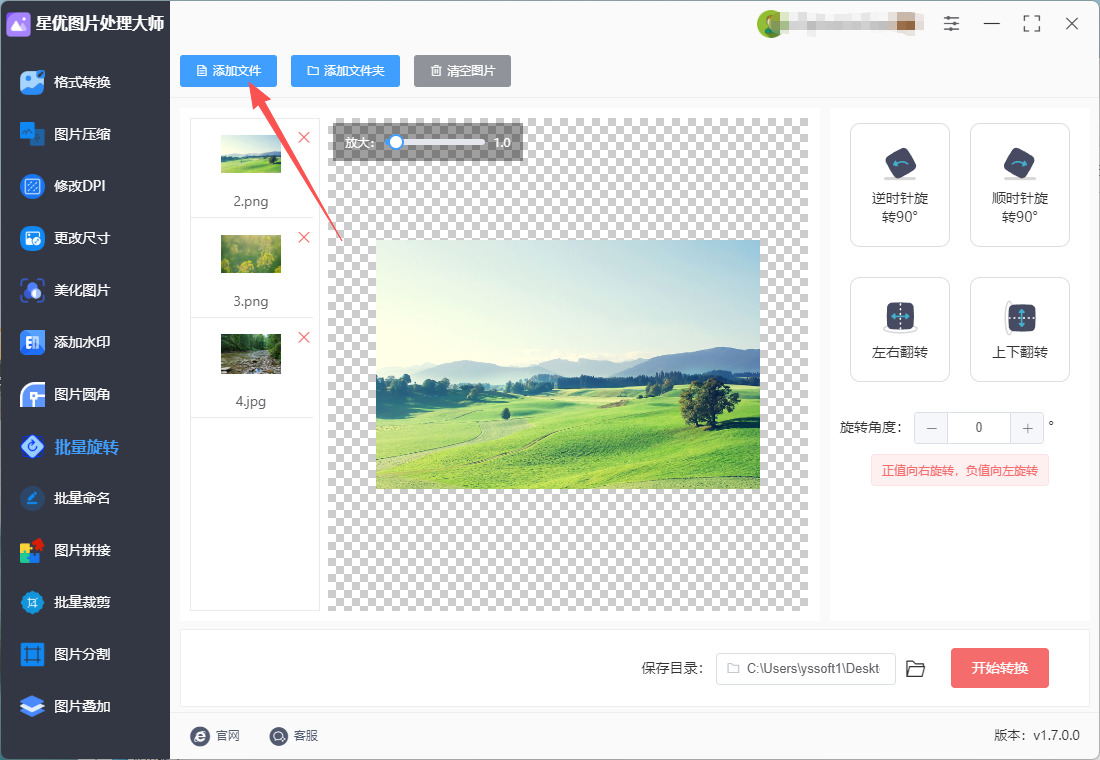
步骤3、这时候软件右侧出现设置区域,你需要点击“左右翻转”选项,这时候从预览图可以看到图片翻转后的效果。
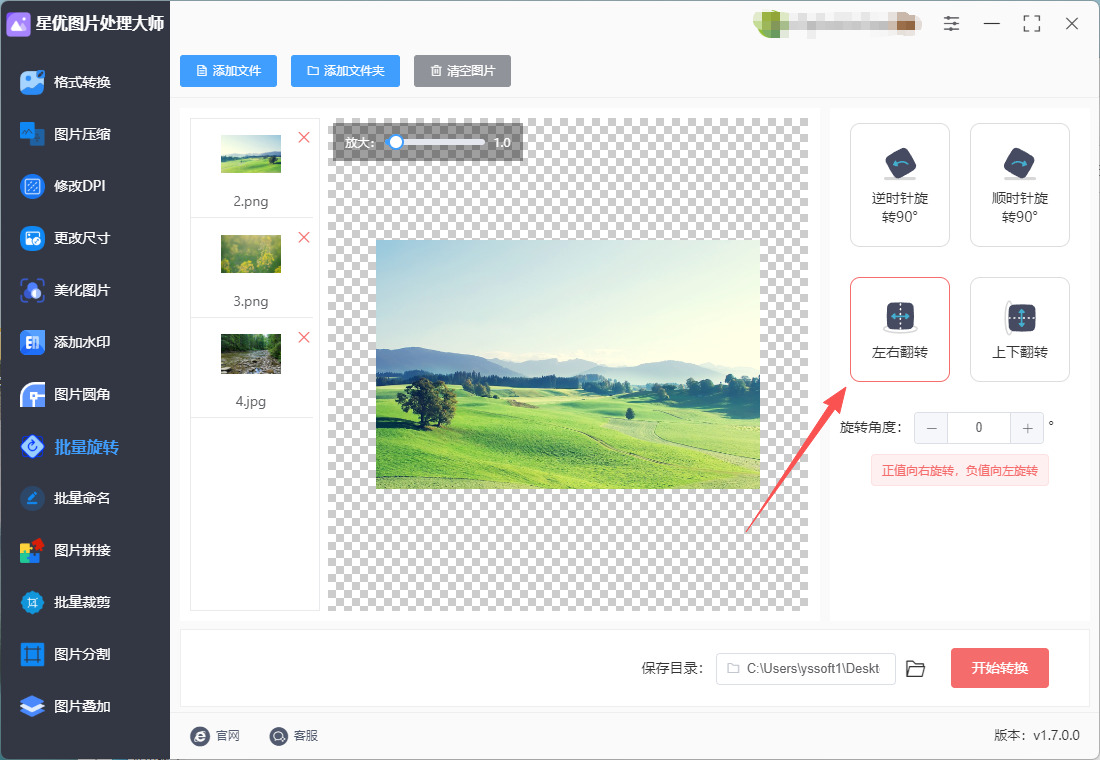
步骤4(可选)、你还可以在右下角设置保存目录,指定一个文件夹用来保存翻转后的图片,如果不设置就会默认保存到电脑桌面上。
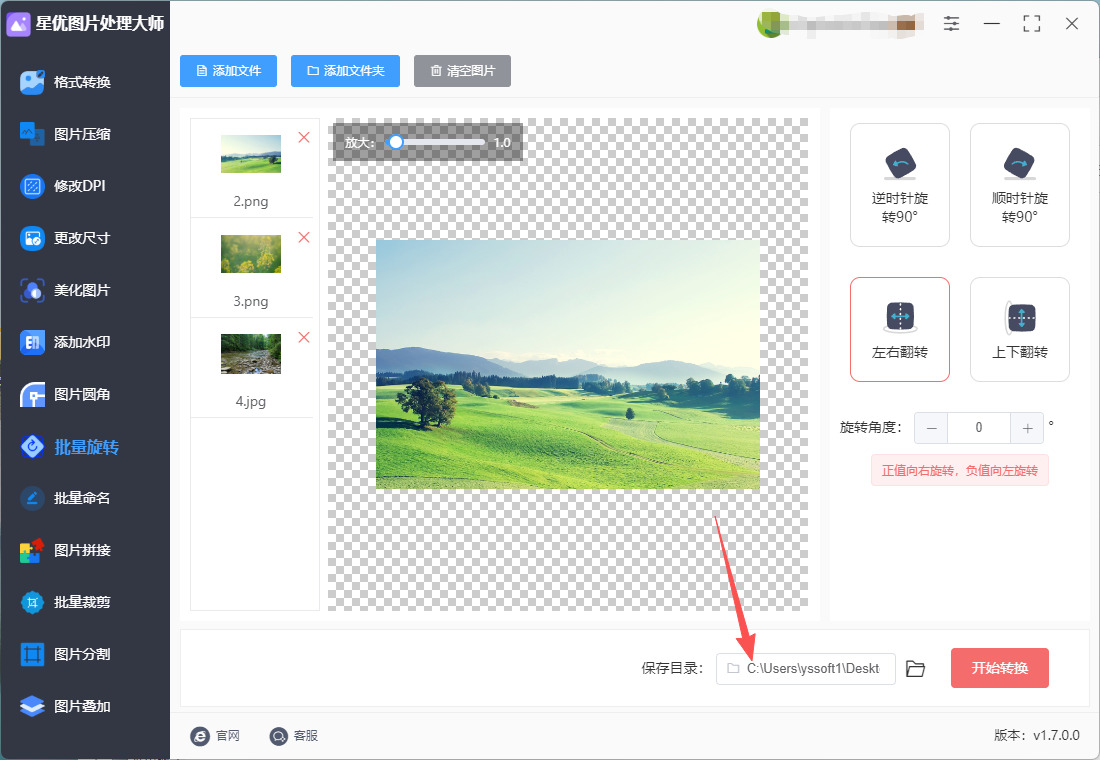
步骤5、点击【开始转换】红色按键后启动图片翻转程序,翻转结束时软件会弹出保存目录文件夹,可以看到翻转后的图片就保存在这里。
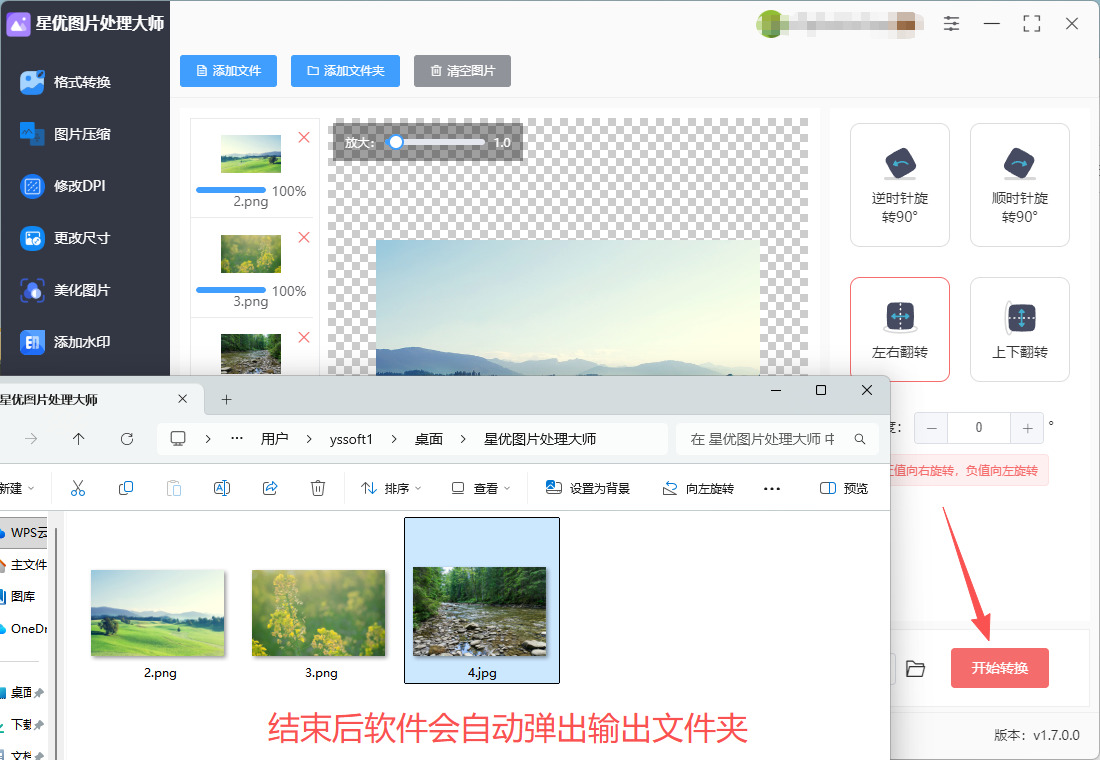
办法二:即刻工具翻转
推荐指数:☆☆☆☆
推荐理由:使用起来比较方便,直接通过浏览器就可打开工具开始反转,并且反转效率比较高,适合所有人使用。
步骤1、打开工具箱
在浏览器中打开即刻工具,在首页或图片处理分类中找到 “图片调整”功能入口。
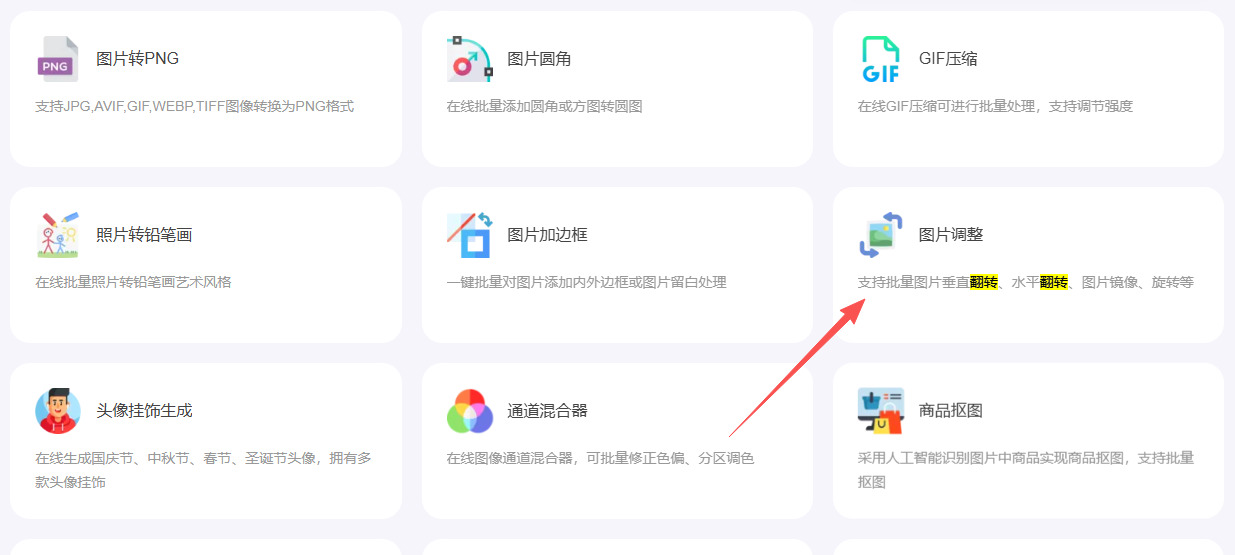
步骤2、上传图片
点击 “选择文件” 或 “上传图片” 按钮。
从本地文件夹中选择需要翻转的图片(支持JPG、PNG等常见格式)。
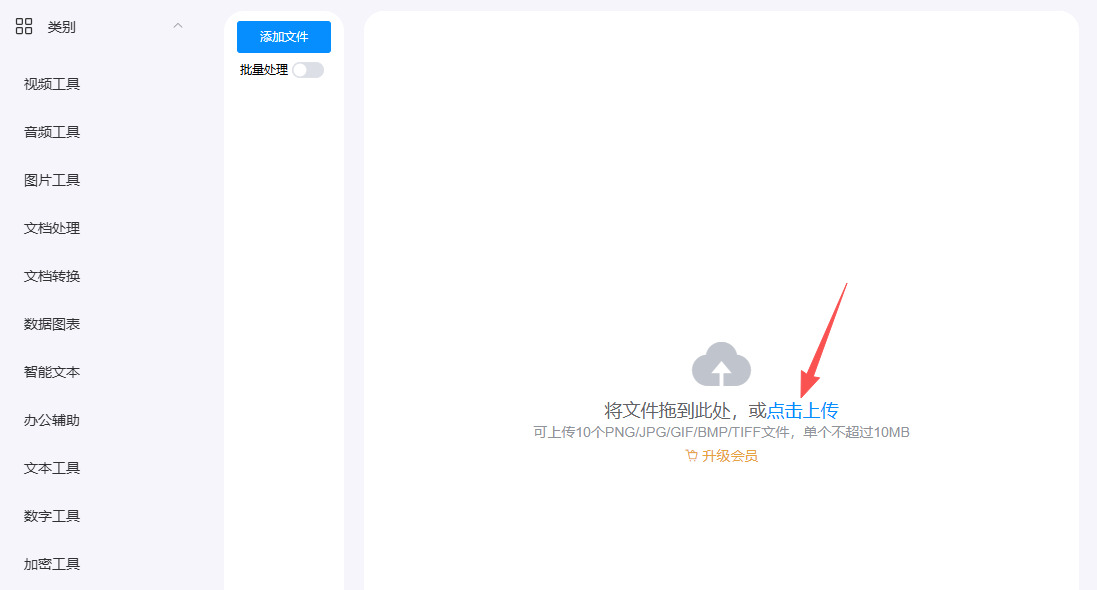
步骤3.选择翻转方向
在工具界面中找到 “翻转类型” 或 “镜像方向” 选项。
选择 “水平翻转”(左右翻转)或 “水平镜像”(部分工具可能标注为“左右镜像”)。

步骤4、实时预览与调整
部分工具会实时显示翻转后的效果,若不满意可重新选择方向。
若工具支持,可调整翻转后的图片尺寸、旋转角度等(非必需)。
步骤5、下载处理后的图片
确认效果无误后,点击 “下载” 或 “保存图片” 按钮。
选择保存路径和格式(建议保持原格式或选择高质量格式如PNG)。
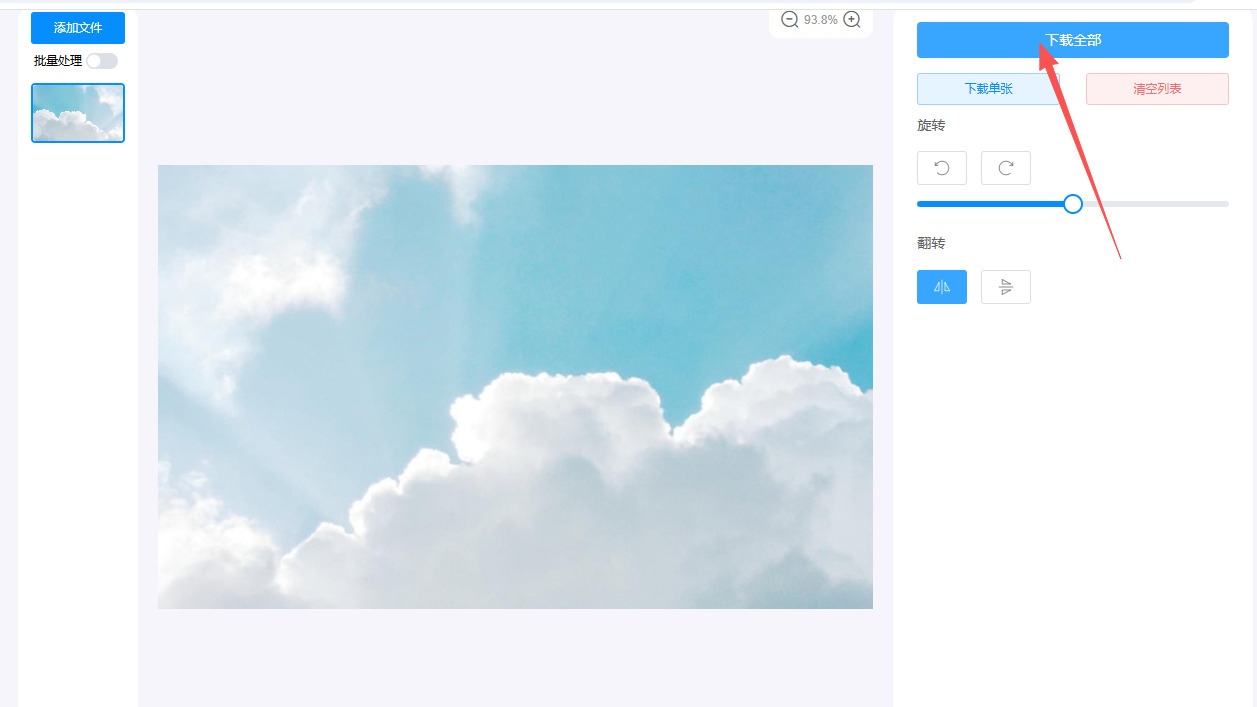
办法三:系统原生工具进行翻转
推荐指数:☆☆☆☆
Windows 与 macOS 自带的图片查看器或编辑器均内置镜像翻转功能,无需额外下载软件,适合临时、少量图片处理。
1、Windows 系统操作(以 “照片” 应用为例)
找到需翻转的图片,选择 “打开方式”→“照片”;
点击页面右上角 “编辑” 按钮(铅笔图标),进入编辑界面;
在底部工具栏选择 “旋转” 选项,右侧会显示 “水平翻转” 图标(左右箭头相对样式);
点击 “水平翻转”,图片立即呈现镜像效果,确认无误后点击右上角 “保存副本” 即可,原图片不会被覆盖。
2、macOS “预览” 应用操作:
双击图片用 “预览” 打开,点击顶部 “显示”→“标记工具栏”,调出编辑面板;
点击工具栏中的 “裁剪” 图标(类似方框剪刀样式),右侧会弹出编辑选项;
找到并点击 “水平翻转” 图标(左右对称箭头),图片实时完成镜像转换;
点击 “文件”→“导出”,可选择保留原始分辨率保存,适配商品图高清需求。
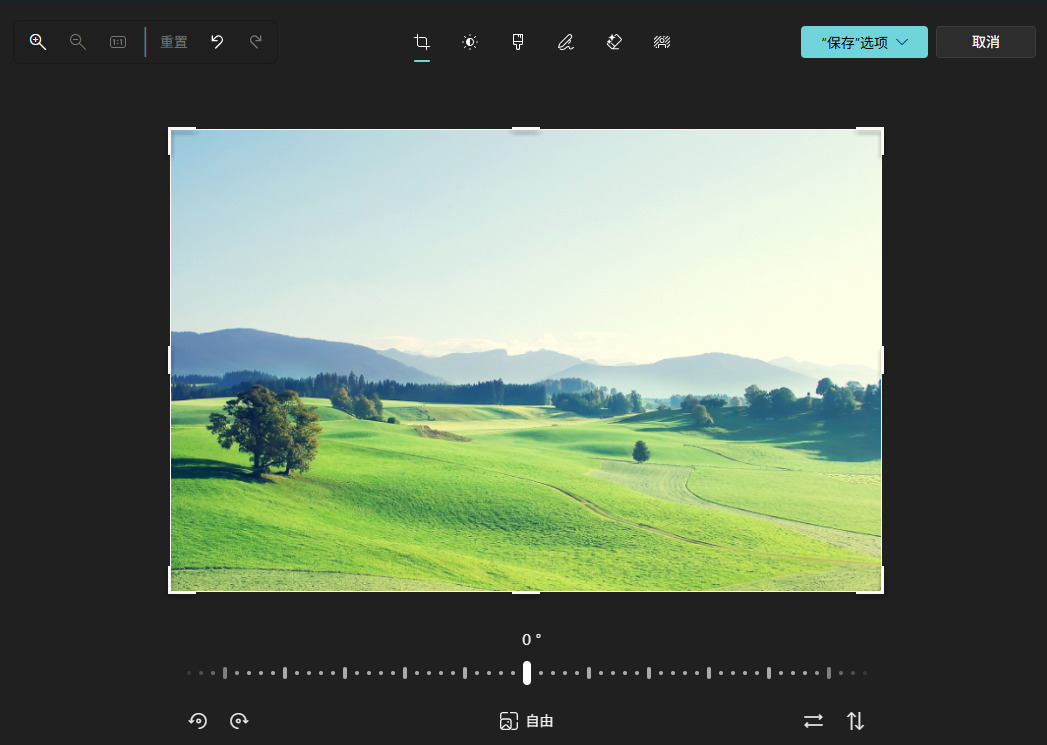
办法四:Photoshop专业级精准翻转
推荐指数:☆☆☆
场景1:整图水平翻转(适合单张商品主图调整)
此操作直接作用于整个画布,所有图层同步翻转,适合无需保留原始方向的场景,步骤如下:
① 导入与预处理:
打开 Photoshop,点击 “文件”→“打开”(快捷键Ctrl + O),选中目标淘宝图片(如商品主图),导入后在右侧 “图层面板” 查看图层状态 —— 若显示 “背景” 且带锁图标,需右键点击图层→“复制图层”,避免直接修改原始背景图层。
② 执行翻转命令:
点击顶部菜单栏 “图像”→“图像旋转”,在子菜单中选择 “水平翻转画布”(快捷键无默认,可自定义),画布立即以中心轴为基准完成左右镜像,预览区实时显示效果。
③ 细节修正与保存:
若翻转后边缘出现空白(如商品图带白边),点击左侧工具栏 “裁剪工具”(快捷键C),框选有效区域双击确认裁剪;按Ctrl + Shift + S(“存储为”),在弹出窗口选择格式(JPG 适合压缩分享,品质选 12 为最佳;PNG 适合保留透明背景),设置保存路径后点击 “确定”。
场景2:单个图层翻转(适合多元素商品图编辑)
仅调整某一图层(如商品标签、装饰元素),不影响其他内容,适合对详情页组合图进行局部优化:
① 图层选中:
在右侧 “图层面板” 中点击目标图层(如 “商品标签” 图层),确保图层名称呈蓝色高亮状态,未被锁定(无锁图标)。
② 两种翻转方式任选:
菜单命令法:点击 “编辑”→“变换”→“水平翻转”,图层即时完成镜像,此方法精准度高,适合精细调整;
自由变换法:按Ctrl + T(Windows)/Command + T(Mac)调出自由变换框,右键点击变换框内区域,在菜单中选择 “水平翻转”,拖动边框可同步调整图层位置,按Enter键确认。
③ 图层对齐:若需与其他元素对齐,选中翻转后的图层,点击顶部 “视图”→“显示”→“智能参考线”,拖动图层时会自动吸附对齐,确保画面规整。
批量处理注意事项:
确保待处理图片格式统一(如均为 JPG),避免格式错误中断流程;
提前测试动作模板:先对 1-2 张图片执行动作,确认效果无误后再批量操作;
输出时建议在 “存储为” 步骤中设置统一命名规则(如 “翻转_原文件名”),便于后续整理。
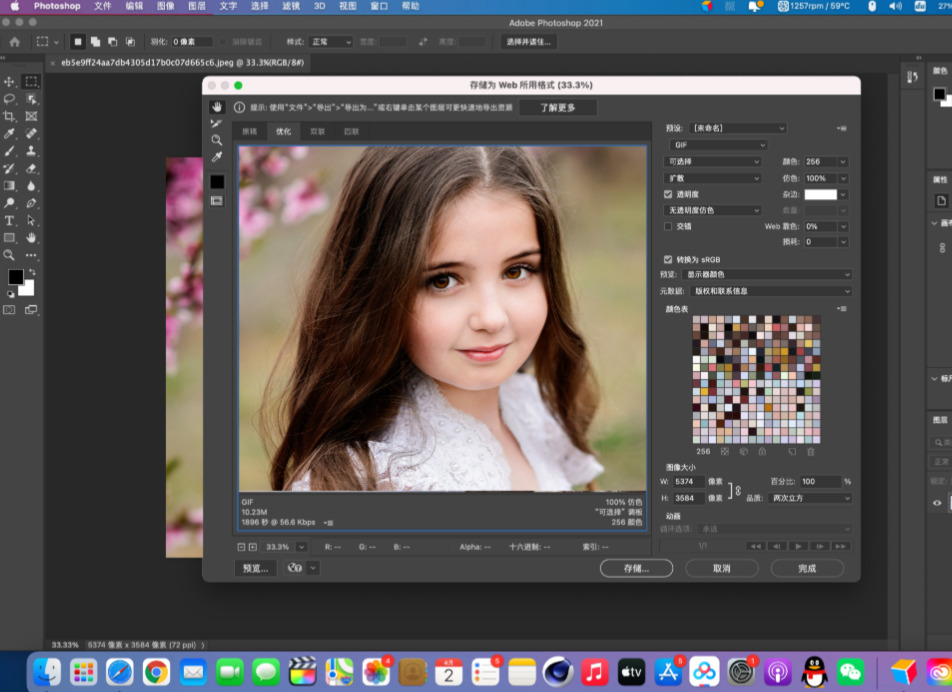
办法五:Snipaste 截图后直接翻转(衔接前文工具)
推荐指数:☆☆☆
1、用 Snipaste 截取淘宝图片后,在截图编辑界面点击底部 “编辑” 按钮;
2、找到 “旋转” 工具栏,点击 “水平翻转” 图标,即时预览镜像效果;
3、确认后直接保存,无需切换其他工具,实现 “截图 - 翻转 - 保存” 一站式处理。
4、批量处理工具:效率优先方案
针对多张淘宝素材需统一翻转的场景,可使用 “FastStone Image Viewer” 等轻量工具批量操作:
① 打开软件,在左侧文件夹列表定位图片存放路径;
② 按住Ctrl键勾选所有需翻转的图片,右键选择 “编辑”→“批量编辑”;
③ 在弹出窗口中选择 “旋转 / 翻转”→“水平翻转”,设置输出路径与格式;
④ 点击 “开始”,软件自动批量处理,单批次支持处理百张以上图片。
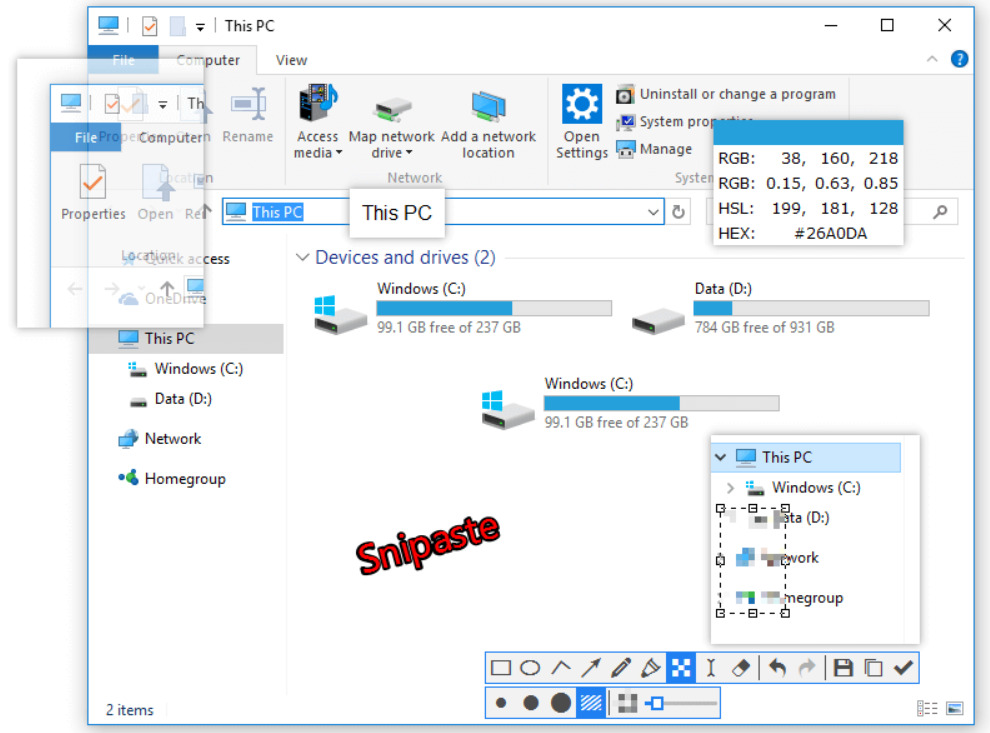
办法六:使用好图工具箱进行翻转
推荐指数:☆☆☆☆
步骤1、访问工具平台
进入工具首页后,在顶部导航栏找到 “图片处理” 分类,点击展开子菜单,选择 “图片翻转” 功能(或直接在搜索框输入 “翻转” 快速定位入口)。
步骤2、上传目标图片
进入功能页后,可见蓝色虚线框的上传区域,支持两种上传方式:
点击框内 “选择文件” 按钮,在弹出的本地文件窗口中找到淘宝图片(如商品截图),选中后点击 “打开”;
直接从桌面拖拽图片至虚线框内,松开鼠标后自动开始上传,上传进度条显示在图片缩略图下方。
上传完成后,图片会显示在操作区,左侧为原图预览,右侧为待处理区域,同时底部提示 “支持多图批量上传,点击添加更多”。
步骤3、设置翻转参数
在操作面板中部找到 “翻转方式” 选项组,包含 “水平翻转”“垂直翻转”“同时翻转” 三个按钮,点击 “水平翻转”(图标为左右箭头相对样式);
点击后右侧预览区实时更新效果,可对比左右两侧图片确认翻转是否符合预期(如商品 logo 从左侧切换至右侧);
若需调整图片尺寸,可勾选下方 “自定义大小”,输入宽度 / 高度数值(建议按原图比例修改,避免变形)。
步骤4、预览与下载图片
确认翻转效果无误后,点击操作区底部 “处理图片” 按钮,工具开始后台处理,耗时约 1-3 秒(根据图片大小波动);
处理完成后,预览区显示 “处理成功” 提示,底部出现 “下载图片” 按钮,点击后自动触发下载,文件默认命名为 “翻转_原文件名。格式”;
若浏览器弹出下载路径选择窗口,建议保存至 “淘宝素材” 专用文件夹,便于后续管理。
专业设计领域,左右镜像翻转是满足设计需求的 “关键步骤”。平面设计师在制作海报、宣传单页时,若需将图片与文字搭配排版,可能会遇到图片主体方向与文字走向冲突的情况 —— 比如图片中的人物朝向与文字排列方向相反,导致画面视觉重心失衡。此时对图片进行左右镜像翻转,调整人物朝向,能让图片与文字形成协调的视觉流线,提升设计作品的整体美感。UI 设计师在设计 APP 界面元素时,如图标、背景图,也常需通过镜像翻转制作对称效果,让界面布局更均衡,增强用户使用时的视觉舒适度。从日常分享的效果优化,到专业设计的视觉协调,再到特殊用途的实际需求,左右镜像翻转在图片使用中扮演着重要角色。它不是多余的操作,而是根据不同场景需求,让图片更好适配使用目的的必要调整,成为图片处理中常见且实用的环节。看完上面的介绍后,是不是觉得图片左右翻转并没有想象中那么困难呀,不过重要的是实践操作,这样才能加深印象。